Hast du Fragen? Wir helfen gerne weiter!
Kontaktiere uns mit Anmerkungen, Fragen zu Fox & Sheep oder unseren Apps auf Deutsch oder Englisch. Im Fall von technischen Problemen gib bitte dein Gerät und die relevante Geräteversion an.
Allgemeine Fragen
1. Meine App stürzt ab
- Prüfe, ob dein Gerät mit der aktuellsten Software betrieben wird.
- Sollte die App dennoch abstürzen, schalte dein Gerät aus und dann wieder ein. Halte hierzu den Home-Button und den Standby-Button gedrückt, bis sich das Gerät ausschaltet und im Anschluss das Apple-Logo wieder erscheint.
- Schließe alle Apps, die im Hintergrund laufen, bevor du die App startest.
2. Meine App hat keinen Ton
Bitte prüfe, ob der Seitenschalter in den Geräteeinstellungen stumm geschaltet ist und ob er gesperrt ist. Falls das nicht zutrifft, versuche bitte Folgendes: Drücke zwei Mal die Home-Taste und streiche mit dem Finger unten auf dem Bildschirm von rechts nach links. Prüfe, ob das Audiosymbol auf stumm gesetzt ist und falls das der Fall ist, tippe es an, um die Stummschaltung zu deaktivieren. Bitte prüfe auch, ob Einstellungen / Allgemein / Töne / Mit Tasten ändern „an“ ist.
iPad-Nutzer: Der Seitenschalter wird entweder für Ton oder Ausrichtungssperre verwendet. Bitte prüfe die Seitenschalter-Einstellungen auf deinem Gerät: Einstellungen > Allgemein > Seitenschalter
3. Wie lösche ich eine App oder installiere sie noch mal?
Löschen:
Halte deinen Finger etwa zwei Sekunden lang auf dem App Icon gedrückt, bis alle Apps zu wackeln beginnen. Drücke in der oberen linken Ecke der App auf das Kreuz, um die App und ihre Daten zu löschen. Drücke den Home Button um abzubrechen oder das Löschen von Apps zu beenden.
Neuinstallieren:
Stelle sicher, dass du mit der selben Apple-ID eingeloggt bist, mit der du auch die App gekauft hast. Öffne den App Store auf deinem Gerät und wechsle zum Today Tab (Tab ganz links). Tappe dein Benutzerbild ganz oben rechts auf der Seite und dann auf den „Gekauft“ Button, um eine Liste deiner bereits gekauften Apps zu erhalten. Suche die App die du installieren willst und drücke auf den „Herunterladen“ Button.
4. Mein Kind hat die App versehentlich gelöscht. Wie bekomme ich sie zurück?
Eine gelöschte App ist problemlos neu zu installieren.
- Öffne den App Store auf deinem Gerät. Stelle sicher, dass du mit der Apple ID angemeldet bist, die für den Kauf der App verwendet wurde – du musst hierbei nicht erneut bezahlen.
- Tippe auf „Gekauft“ in der unteren Navigationsleiste
- Suche die App in deiner „Gekauft“-Liste
- Tippe auf den „Download“ Button.
5. Muss ich noch einmal zahlen, wenn ich eine gekaufte App neu installiere?
Wenn du die App über die beim Kauf genutzte Apple ID reinstallierst, wird dir der Vorgang nicht erneut in Rechnung gestellt. Weitere Informationen zum erneuten Download von gekauften Artikeln findest du unter http://support.apple.com/kb/HT2519?viewlocale=de_DE
6. Wo kann ich meinen Gutscheincode eingeben?
Öffne den App Store. Ganz unten auf der Startseite kannst du deinen Gutscheincode eingeben.
Schlaf Gut
1.Ich habe die iPad-Version von "Schlaf gut" und die zusätzlichen Tiere gekauft. Wenn ich versuche, meine Käufe auf meinem iPhone zu laden, erhalte ich die Nachricht, dass ich sie erneut kaufen muss.
„Schlaf gut“ ist in zwei unterschiedlichen Versionen erhältlich – für das iPad und für das iPhone. Die iPhone-Version und dazu gehörende In-App-Käufe müssen separat erworben werden.
2. Ich habe zusätzliche Tiere in “Schlaf gut” gekauft, kann sie jetzt aber nicht mehr finden. Muss ich die Tiere nun noch einmal kaufen?
3. Der singende Schneemann ist verschwunden. Wie bekomme ich ihn zurück?
Kleiner Fuchs Kinderlieder
1. Wenn ich in der App "Kleiner Fuchs Kinderlieder" etwas aufnehme, leuchtet das Aufnahmesymbol, aber beim Abspielen der Aufnahme höre ich nichts.
Kundenservice
Kontaktiere uns mit Anmerkungen und Fragen zu Fox & Sheep oder unseren Apps auf Deutsch oder Englisch.

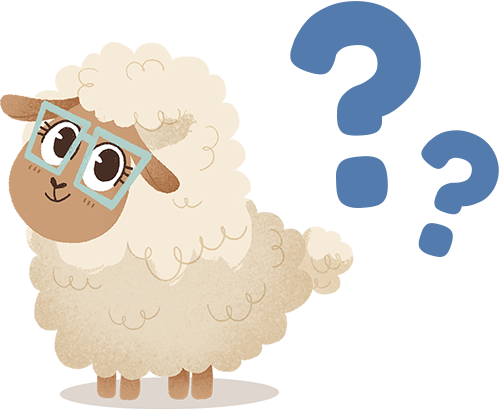



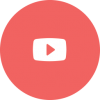
 in Berlin
in Berlin